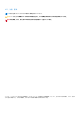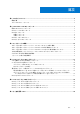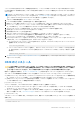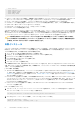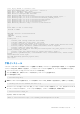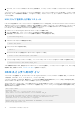Users Guide
Table Of Contents
SmartFabric OS10 のインストール
この章では、Dell EMC ONIE 対応のスイッチに SmartFabric OS10 をインストールする手順について説明します。
スイッチにデフォルトの OS がインストールされていない場合、Dell Digital Locker から OS10 ソフトウェア イメージをダウンロー
ドし、ONIE を使用してそのイメージをインストールしてください。次に示す場合も、後述の手順を使用して Dell EMC ONIE デバイ
スに OS10 をインストールできます。
● OS9 またはサードパーティーの OS からスイッチを変換する場合
● Dell EMC RMA(返品承認)から交換用デバイスを受け取った場合(交換用スイッチは、OS またはライセンスがインストールさ
れていない状態で納品されます)交換用スイッチを受け取った場合は、DDL で交換用スイッチのサービス タグ(STAG)を SW
資格に割り当て、OS10 のソフトウェアとライセンスをインストールする必要があります。
ダウンロードする OS10 イメージには 120 日間のトライアル ライセンスが付属していて、トライアル期間の経過後も実行するには
永久ライセンスが必要です。スイッチのインストール方法の詳細については、デバイスに付属のセットアップ ガイドと次の FAQ
を参照してください。
● よくある質問 / FAQ
● マイ アカウントに関する FAQ
OS がインストールされていない Dell EMC ONIE スイッチに OS10 イメージをインストールし、トライアル期間後に OS10 ライセン
スの期間を延長する場合は、指定の順序で次のタスクを実行してください。
1. (省略可能)スイッチに OS9 など別の OS がインストールされている場合は、既存の OS をアンインストールしてください。詳
細については、「既存の OS のアンインストール」を参照してください。
2. OS10 イメージをダウンロードします。
3. ONIE を使用して OS10 をインストールします。
4. OS10 スイッチにログ インします。
5. OS10 ライセンスをインストールします。
既存の OS のアンインストール
注意: OS9 またはサードパーティーの別の OS を実行しているスイッチに OS10 をインストールするには、最初に既存の OS
をアンインストールする必要があります。Uninstall オプションを使用すると、スイッチの設定とすべてのディスク パーティ
ションが削除されます。
OS9 またはサードパーティーの OS を Dell EMC ONIE スイッチからアンインストールするには、スイッチを起動し、ONIE ブート メ
ニューが表示されるまで待ちます。すばやく矢印キーを使用してアスタリスクをスクロールし、[ONIE: Uninstall OS]オプシ
ョンを選択してスイッチがデフォルトで ONIE: Install OS から起動しないようにします。
+--------------------------------------------------------+
| ONIE: Install OS |
| ONIE: Rescue |
|*ONIE: Uninstall OS |
| ONIE: Update ONIE |
| ONIE: Embed ONIE |
| ONIE: Diag ONIE |
+--------------------------------------------------------+
ONIE アンインストール プロセスが完了すると、スイッチは ONIE: Install OS モードから起動します。
OS10 イメージのダウンロード
After-Point-of-Sales 注文で OS10 Enterprise Edition イメージを購入した場合、OS10 の購入では、所有権を取得してから最初の 90 日
以内に投稿されたソフトウェア イメージをダウンロードできます。注文が完了すると、ソフトウェア資格 ID、注文番号、DDL への
リンクが記載された E メール通知が送信されます。
2
6 SmartFabric OS10 のインストール